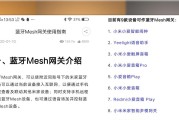在智能家居日益普及的今天,米家多模网关2作为连接各种智能设备的重要枢纽,其稳定性和易用性备受用户关注。有时,我们可能需要进行重新配网的操作,比如更换了新的路由器或者需要将设备恢复出厂设置。本文将全面介绍米家多模网关2的重新配网步骤,帮助用户高效解决可能出现的问题,并确保操作步骤的准确性和易懂性。
什么是米家多模网关2
米家多模网关2是小米公司生产的一款智能家居控制中心,支持多种通讯协议,如Zigbee、蓝牙等,兼容多个品牌和品类的智能设备。它能够将这些设备连接到互联网上,实现远程控制和智能化场景的联动,极大地提升了家庭智能生活的便捷性。

为什么要重新配网米家多模网关2
在日常使用过程中,由于多种原因,如网关的网络设置出现问题、网关硬件故障需要排除、更换新路由器或家庭网络环境变化等,我们可能需要对米家多模网关2进行重新配网。重新配网可以确保网关正确连接到新的网络环境,并且恢复其控制智能设备的能力。
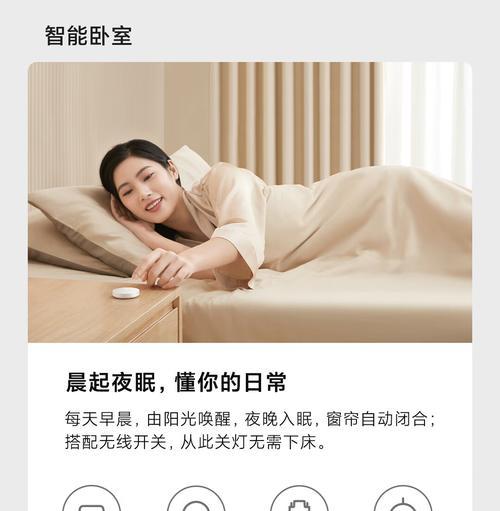
重新配网前的准备工作
在开始配网之前,我们需要确保以下几点:
1.确保米家多模网关2的电源连接稳定。
2.使用手机下载最新版的“米家”App,并确保手机连接到了需要配网的网络。
3.确保手机的蓝牙功能已经开启。

米家多模网关2重新配网步骤
步骤1:打开米家App
1.打开已下载并安装好的米家App。
2.点击底部的“我的”选项卡,进入个人中心。
3.在“设备”页面,点击右上角的"+"号开始添加新的设备。
步骤2:选择网关设备
1.在设备添加页面中,向下滚动找到“网关”分类。
2.在网关分类下,选择“米家多模网关2”进行添加。
步骤3:启动网关的配网模式
1.按照米家App的指引,在米家多模网关2上找到并按下重置按钮,使其进入配网模式。
2.这时,网关上的指示灯通常会闪烁,表明它正在等待新的网络配置。
步骤4:连接网关到新网络
1.按照App上的提示,选择当前使用的Wi-Fi网络。
2.输入网络的密码,并等待App与网关建立连接。
3.如果一切顺利,App将提示“设备已添加成功”,并且网关会开始连接到新的Wi-Fi网络。
步骤5:完成配网设置
1.确认网关设备已经成功连接到互联网,设备页面会显示在线状态。
2.如果需要,可以按照App的指引重新添加之前连接的智能设备。
常见问题解答与实用技巧
常见问题:
Q:网关无法进入配网模式怎么办?
A:检查网关是否电量充足,确保重置按钮没有损坏,或者尝试长按重置按钮超过5秒。
Q:添加网关时App提示无法连接怎么办?
A:检查手机蓝牙是否开启,网关是否在距离手机较近的位置,以及WiFi密码是否正确输入。
实用技巧:
在进行重新配网前,最好先查看网关的说明书,了解具体的重置按钮位置和长按时间。
确保网络环境稳定,若频繁出现问题,可能需要联系网络服务商进行检查。
结语
通过以上步骤,用户应该能够顺利完成米家多模网关2的重新配网操作。值得注意的是,操作过程中应保持耐心,注意每个细节,确保步骤的正确执行。如果在操作过程中遇到困难,不妨再次查阅本指南,或联系小米官方客服获取进一步的帮助。智能生活,从每一个细节开始,愿您能享受更加便捷、智能的生活体验。
标签: #米家